Wenn Sie die minimale Version von Debian 10 installiert haben, haben Sie keine grafische Benutzeroberfläche. Sie müssen Debian 10 über die Befehlszeile verwenden use. Wenn Sie jedoch eine grafische Desktop-Umgebung verwenden müssen, können Sie sie einfach aus dem offiziellen Paket-Repository von Debian 10 installieren.
In diesem Artikel zeige ich Ihnen, wie Sie die KDE Plasma 5-Desktop-Umgebung auf einem Debian 10-Minimalserver installieren. Also lasst uns anfangen.
Bedarf:
Um die KDE Plasma 5-Desktop-Umgebung auf Ihrem Debian 10-Minimalserver zu installieren, müssen Sie,
- Internetverbindung auf Ihrem Debian 10-Minimalserver. Etwa 1-2 GB Paketdateien werden aus dem Internet heruntergeladen downloaded.
- 10 GB freier Speicherplatz.
Aktualisieren von Debian 10-Paketen:
Bevor Sie neue Software auf Ihrem Debian 10-Server installieren, ist es eine gute Idee, alle vorhandenen Pakete auf ihre neueste Version zu aktualisieren.
Aktualisieren Sie dazu zunächst den Cache des APT-Paket-Repositorys mit dem folgenden Befehl:
$ sudo apt-Update
Der Cache des APT-Paket-Repositorys sollte aktualisiert werden. Wie Sie sehen können, gibt es 2 Pakete, die aktualisiert werden können.
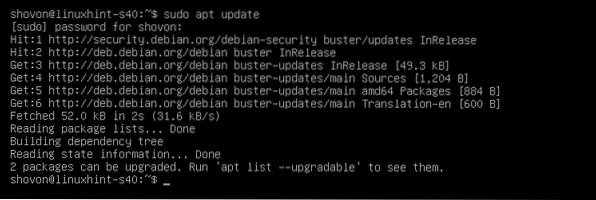
Führen Sie den folgenden Befehl aus, um die vorhandenen Pakete zu aktualisieren:
$ sudo apt-Upgrade
Über 47.9 MB Pakete werden aus dem Internet heruntergeladen. Jetzt drücken Ja und drücke dann
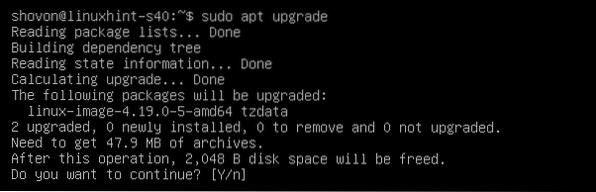
Der APT-Paketmanager lädt alle erforderlichen Upgrades herunter und installiert sie.

Zu diesem Zeitpunkt sollten alle Upgrades installiert sein.
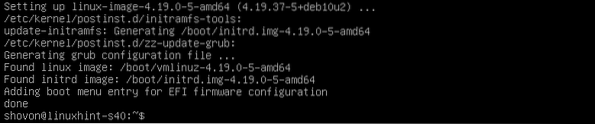
Starten Sie nun Ihren Debian 10-Rechner mit dem folgenden Befehl neu:
$ sudo Neustart
Installation der KDE Plasma 5 Desktop-Umgebung:
Sobald Ihr Debian 10-Server bootet, können Sie die KDE Plasma 5-Desktop-Umgebung mit dem folgenden Befehl installieren:
$ sudo tasksel install desktop kde-desktop
Wie Sie sehen, werden etwa 1635 neue Pakete heruntergeladen und installiert. Es dauert sehr lange, wenn Sie eine langsame Internetverbindung haben.
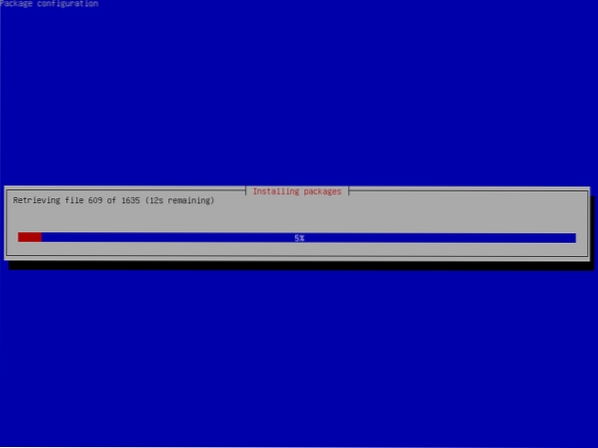
Zu diesem Zeitpunkt sollte die KDE Plasma 5-Desktopumgebung installiert sein.
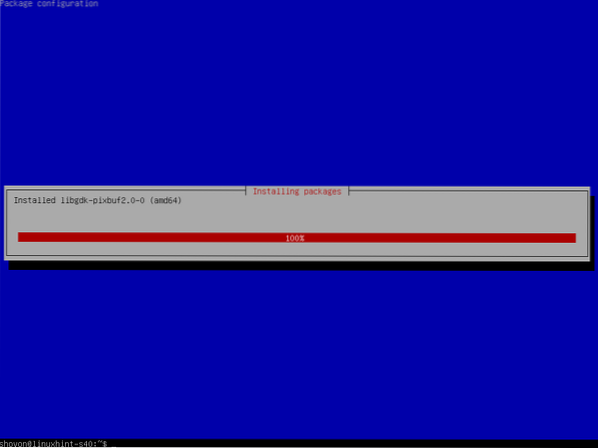
HINWEIS: Debian 10 hat Live-Installationsabbilder für Desktops und Laptops. Wenn Sie jedoch das Net-Installations-Image von Debian 10 verwendet haben, um Debian 10 auf Ihrem Laptop zu installieren, und versehentlich eine minimale Installation von Debian 10 auf Ihrem Laptop durchgeführt haben, dann ziehen Sie in Betracht, alle erforderlichen Laptop-Tools mit dem folgenden Befehl zu installieren:
$ sudo tasksel Laptop installieren
Standardmäßig startet die Debian 10-Desktop-Umgebung nicht automatisch, obwohl Sie die KDE Plasma 5-Desktop-Umgebung auf Ihrem Debian 10-Rechner installiert haben. Debian 10 startet im Headless-Modus start.
Um Debian 10 anzuweisen, die grafische Desktop-Umgebung standardmäßig beim Booten zu starten, führen Sie den folgenden Befehl aus:
$ sudo systemctl set-default grafisch.Ziel
Die grafische Desktop-Umgebung sollte als Standardziel festgelegt werden.

Starten Sie nun Ihren Debian 10-Rechner mit dem folgenden Befehl neu:
$ sudo Neustart
Sobald Ihr Debian 10-Computer bootet, sollten Sie das KDE Plasma-Anmeldefenster sehen. Geben Sie nun zum Anmelden das Passwort Ihres Login-Benutzers ein und drücken Sie
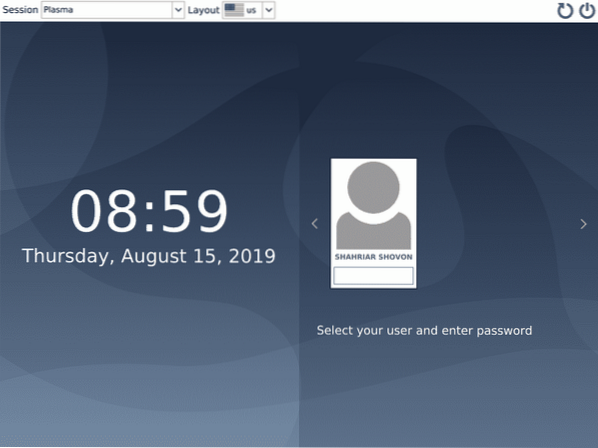
Sie sollten bei Ihrer KDE Plasma 5-Desktopumgebung angemeldet sein.
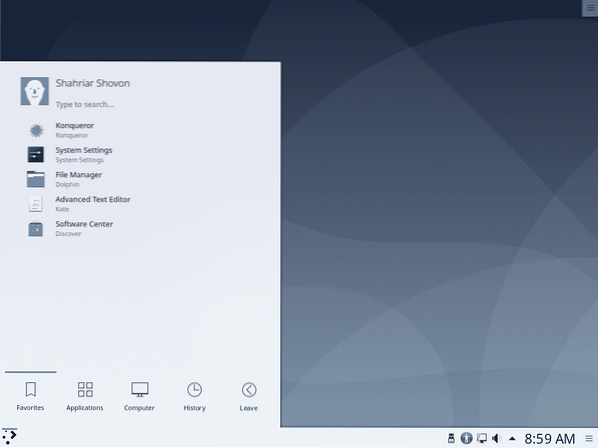
Sie können die Systeminformationen von KDE-Menü > Über das System.
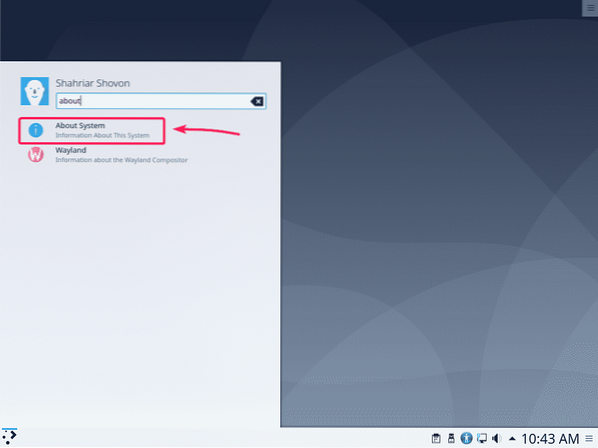
Wie Sie sehen können, verwende ich Debian GNU/Linux 10. Die Version von KDE Plasma Desktop Environment ist 5.14.5. Die KDE-Frameworks-Version ist 5.54.0. Die Linux-Kernel-Version ist 4.19.
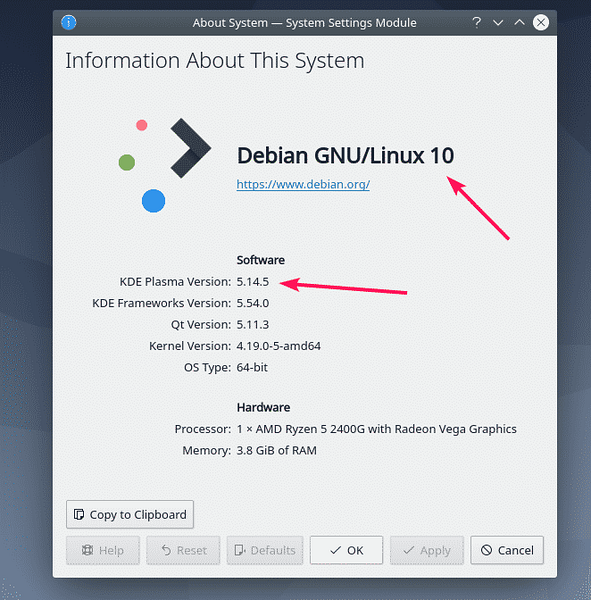
Deinstallieren der KDE Plasma 5 Desktop-Umgebung:
Wenn Ihnen die KDE Plasma 5 Desktop-Umgebung nicht gefällt, können Sie sie einfach entfernen und in den Headless-Modus zurückkehren.
Erster Start Konsole Terminal von KDE-Menü.
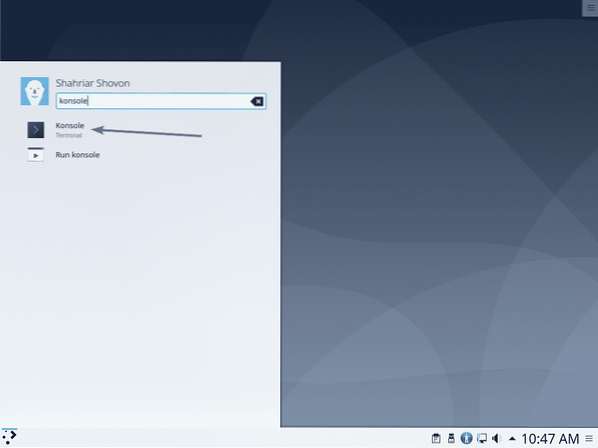
Konsole Terminal sollte starten.
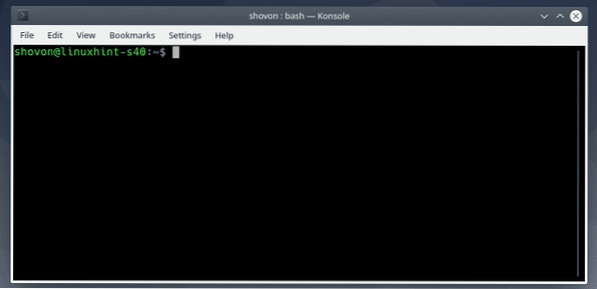
Entfernen Sie nun die KDE Plasma 5 Desktop-Umgebung mit dem folgenden Befehl:
$ sudo tasksel Desktop-KDE-Desktop-Laptop entfernen
Alle Pakete der KDE Plasma 5-Desktopumgebung werden entfernt.
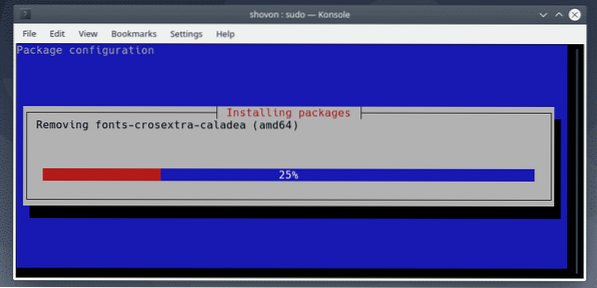
Nachdem die KDE Plasma 5-Desktop-Umgebungspakete entfernt wurden, legen Sie den Headless-Modus mit dem folgenden Befehl als Standardziel fest:
$ sudo systemctl set-default multi-user.Ziel
Der Headless-Modus sollte als Standardziel eingestellt werden.

Starten Sie nun Ihren Debian 10-Rechner mit dem folgenden Befehl neu:
$ sudo Neustart
Ab dem nächsten Mal sollte Ihr Debian 10-Rechner im Headless-Modus booten.

So installieren Sie die KDE-Desktopumgebung auf dem Debian 10 Minimal-Server. Danke, dass du diesen Artikel gelesen hast.
 Phenquestions
Phenquestions


